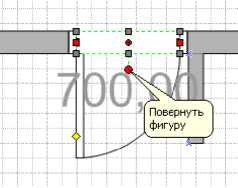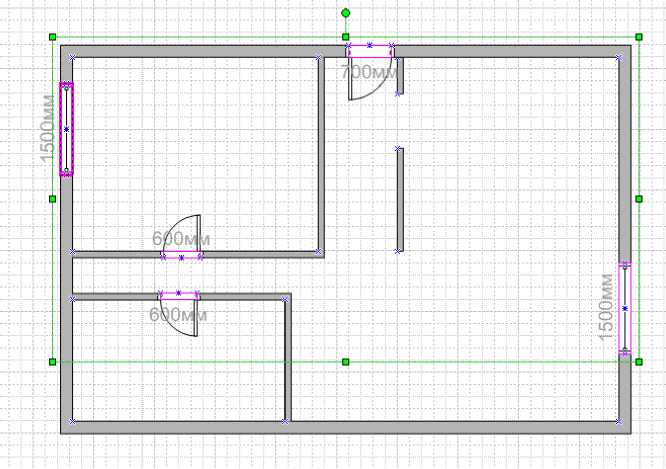Практическая работа. Информационные ресурсы общества. Образовательные информационные ресурсы. Работа с программным обеспечением
 Скачать 5.79 Mb. Скачать 5.79 Mb.
|
| |||||||||||||||||||||||||||||||||||||||||||||||||||||||||||||||||||||||||||||||||||||||||||||||||||||||||||||||||||||||||||||||||||||||||||||||||||||||||||||||||||||||||||||||||||||||||||||||||||||||||||||||||||||||||||||||||||||||||||||||||||||||||||||||||||||||||||||||||||||||||||||||||||||||||||||||||||||||||||||||||||||||||||||
| Номер | Автор | Наименование | Издательство, |
| п/п | | | год издания |
| ОИ1 | И. И. Сергеева | Информатика Режим доступа: http: //znanium. com/ bookread2 .php?id=517652 | НИЦ ИНФРА-М, 2016 |
| ОИ2 | М. С. Цветкова | Информатика. [Текст]: Учебное пособие для студ. учреждений среднего профессионального образования | М.: Академия, 2017 |
Дополнительные источники (ДИ):
Таблица 2в
| № п/п | Автор | Наименование | Издательство, год издания |
| ДИ 1 | В. Д. Колдаев | Сборник задач и упражнений по информатике Режим доступа: http: //znanium. com/ bookread2 .php?id=504814 | ИНФРА-М, 2015 |
| ДИ 2 | Е. А. Колмыкова | Информатика. [Текст]: Учебное пособие для студ. учреждений среднего профессионального образования | М.: Академия, 2014 |
| ДИ 3 | Н. Г. Плотникова | Информатика и информационнокоммуникационные технологии (ИКТ) Режим доступа: http: //znanium. com/ bookread2.php?id=433676 | ИНФРА-М, 2014 |
| ДИ4 | Р. Ю Царев | Программные и аппаратные средства информатики Режим доступа: http://znanium.com/ bookread2 .php?id=550017 | Краснояр.: СФУ, 2015 |
Практическая работа №35 Тема: Основы работы в программе Visio.
Цели: знакомство с Microsoft Office Visio, выбор и открытие шаблона, перетаскивание и соединение фигур, использование фигур, рисование блок-схемы, диаграммы, плана здания или помещения, структуры комбинационной схемы Студент должен
знать:
-1- возможности Visio по созданию схем и диаграмм;
I о технологии связывания и внедрения объектов; уметь:
J- запускать программу Visio;
I пользоваться стандартными средствами Visio;
-1- создавать свои шаблоны.
Теоретическое обоснование.
Microsoft Visio — прекрасное средство для быстрого создания деловой графики: схем бизнес процесса, технических, инженерных рисунков, презентаций, разнообразных вариантов организационных, маркетинговых и технических диаграмм электрических и электронных схем. систем транспортных коммуникаций и т. д. Отличительной особенностью данной программы является то. что решение разнообразных задач, с которыми сталкиваются практически все инженеры, не составляет большого труда даже для неопытного пользователя.
Назначение и возможности Microsoft Visio
Microsoft Visio предоставляет возможности для быстрого создания деловой графики различной степени сложности: схем бизнес процесса, технических, инженерных рисунков, презентаций, разнообразных вариантов организационных, маркетинговых и технических диаграмм электрических и электронных схем, систем транспортных коммуникаций и т. д. Основная идея, заложенная в Microsoft Visio, - создать возможность эффективного использования в индивидуальных проектах готовых профессиональных наработок, представленных в виде богатой встроенной коллекции библиотек Visio, в которой весь арсенал элементов разбит по тематическим категориям и скомпонован в трафареты. Таким образом, задача создания необходимой графики сводится к выбору необходимого трафарета и перетаскивания нужной фигуры на страницу документа. На созданные объекты затем легко добавляются цветовые темы, фон и заголовки и получаются профессионально оформленные документы. Особенно привлекательным Visio делает возможность разрабатывать свои собственные библиотеки (Stensils) с графическими фигурами (Master).
Являясь лидером в области создания разнообразных деловых документов Visio может использоваться также в качестве CAD системы, средства для дизайна или как обычный векторный редактор Visio - прекрасное средство сделать максимально эффективной визуализацию экспериментальных и научных данных и статистической информации.



Начало работы с программой
Найдите на Рабочем столе папку Microsoft Office, а в ней пиктограмму редактора Visio и сделайте по ней двойной щелчок мышью. При этом откроется стартовое окно редактора (рис.1).
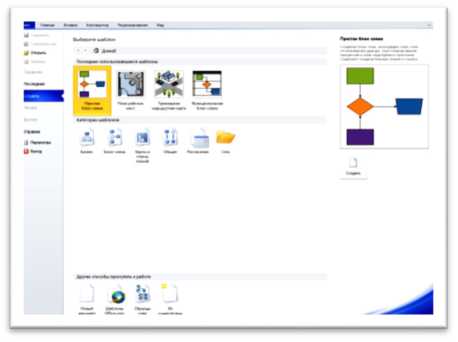
Рис. 1. Стартовое окно редактора
В этом окне пользователю предоставляется возможность выбрать готовые шаблоны
библиотек. После выбора Категории шаблона Блок-схема, а затем, Простая блок-схема
появится рабочее окно Visio, с помощью которого можно создавать документ и работать с
ним (рис.2).
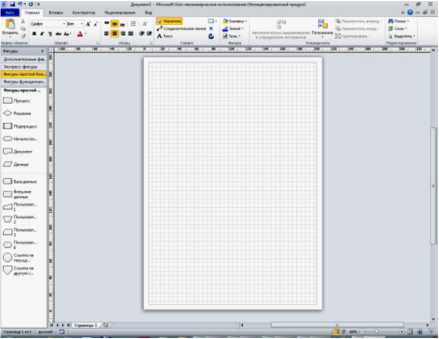
Рис.2. Окно редактора для создания блок-схем
Документ имеет книжную структуру. Новый лист вводится в документ также как и в программе Ехсel. При необходимости название листа можно изменить. Каждый лист может иметь собственные, отличные от других параметры форматирования. Для настройки параметров страницы можно использовать инструменты группы Параметры страницы вкладки Конструктор или установить необходимые параметры в диалоговом окне Параметры страницы.
Основные элементы пользовательского интерфейса Visio
Интерфейс Visio - традиционный для приложений Windows; многие элементы являются составными частями любой прикладной программы Windows: строка заголовка, панель быстрого доступа, лента с инструментами, рабочее поле, полосы прокрутки, строка состояния и др. (рис.2).
Специфическими для Visio элементами являются: трафареты - панели Фигуры с готовыми профессиональными наработками для выбранной категории элементов, располагающиеся в левой части рабочей области Visio.
Работа с документами Visio - открытие, сохранение документов, импорт и экспорт изображений, а также способы управления многостраничными файлами выполняются стандартными приемами Windows и осуществляется с помощью вкладки Главная.
Базовые приемы создания простых иллюстраций
Фигура в Visio - это любой геометрический объект, который может быть выделен одним щелчком левой кнопки мыши. Главный признак фигуры - наличие маркеров выделения, которые предназначены для изменения размеров фигуры. Каждая двумерная фигура имеет 8 маркеров выделения. В некоторых сложных фигурах могут дополнительно использоваться маркеры контроля, предназначенные для изменения их формы.
Задача создания рисунка в Visio практически сводится к выбору подходящего для текущей задачи трафарета, и перетаскивания нужной фигуры на страницу документа. На созданные объекты затем легко добавляются цветовые темы, фон и заголовки и получаются профессионально оформленные документы.
В Visio имеется множество трафаретов, которые разбиты по категориям. Кроме стандартных трафаретов, объединенных общей темой, в Visio имеется набор специфических трафаретов, которые могут использоваться при разработке любого рисунка. Нарисовать фигуру можно самостоятельно с нуля, используя инструменты рисования. Такие трафареты можно отобразить в области Фигуры, если дать команду Дополнительные фигуры - Общие - Простые фигуры или Дополнительные фигуры - Общие -Блоки (рис.3).
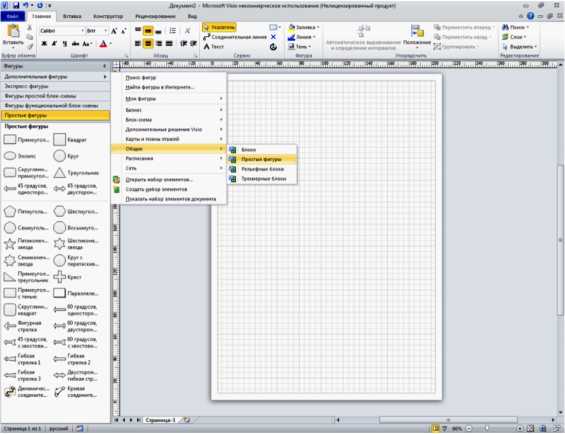





Рис. 3. Окно редактора с простыми фигурами и простыми блоками (выноска справа).
Ход работы:
Изучить теоретическое обоснование.
Выполнить практические задания.
Оформить отчет.
Практические задания.
Задание №1
Запустить Visio.
Ознакомится со стандартными библиотеками Visio и их использованием для создания рисунков. Найти библиотеку с элементами компьютерной сети и
создать схемы.
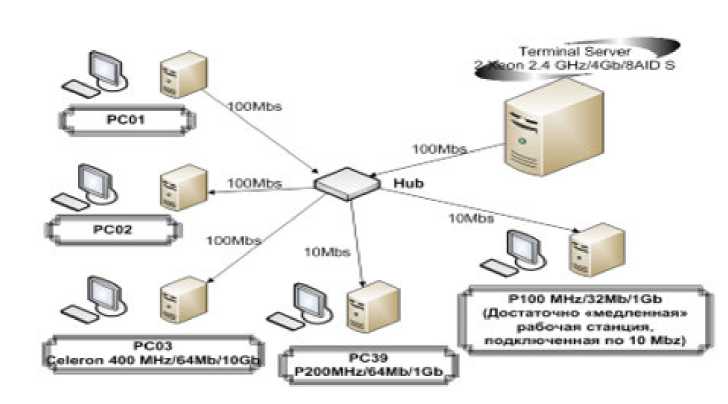
Задание №2
( Начало )
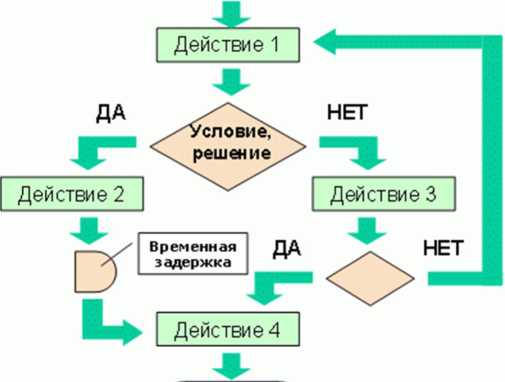
(Окончание :
Задание №3
Выполнить в электронной форме чертеж с использованием MS Visio Используя библиотеку шаблонов составить план помещения
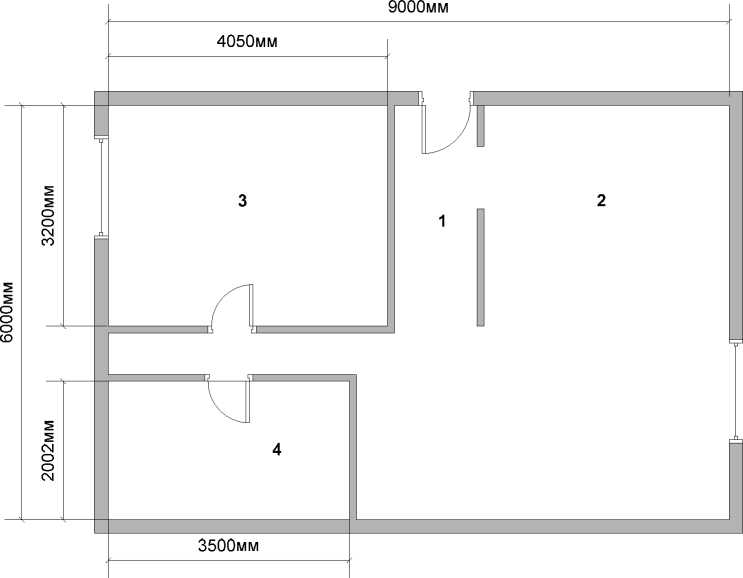

Выполнение плана этажа в программе MS Visio выполняется по следующему плану:
Создается базовая структура внешних стен;
Создается структура внутренних стен;
Добавляются другие структурные элементы (в нашем случае их нет);
Добавляются двери и окна;
Добавляются к стенам размерные линии.
Приступаем к выполнению строительного чертежа.
Откройте документ MS Visio;
Из категории шаблонов выберите папку Карты и планы этажей и в ней выберите шаблон План дома.
По умолчанию этот шаблон будет открыт на масштабированной странице документа с альбомной ориентацией о.
Измените размер страницы документа: Файл^Параметры страницы выберите вкладку Размер страницы и установите формат А4.
Создадим базовую структуру внешних стен •
• Из набора элементов Структурные элементы перетяните на страницу документа фигуру внешних стен - шаблон Внешняя стена.
Установите размеры стен: ширина 9000мм, высота 6000мм
! Обязательно совпадение маркеров начала и с маркерами конца ш внутри комнаты.

| ;;; | ■г: | ■н | -rti-:- | : i : ■ | | | ! * | i | ± | | | : ■ : ■ | | | ' | ||||||||||||
| ■ | ( | Р- | ■ -- | | | | П | | | | | " : ■ 1:1 ■ | | | |||||||||||||
| | ...г... | ■ | I | Г | : | ■ | ■■ .. | | | | | | —„ : ■ '! "■ " | - - ■-5 : : | _ a.;.. | ;f | | : i .. ... . j - .. | . J..;..;..; : : - : - " : | 4.;.. | :t | ' ■ | j | - -+ | |||
| | | ■ | | | | : ■ .. | : ... . | .j ■■ | .. ■■ | | J.. --1- | t 4 | | | : ■ .. | : . : . Г'.';'.' ■-5 : | . . :. + -4- | t | | ; i | : ■ .. | " : : | . .j.. + -i- | | | | ||
| | ........ ; | А « | | | : | : : ’ | 3 | .. | | | t | | | : ■ : | : . : . | . | t | | | : ■ | ...I...:....:....:. : | | | | ... I....:.... ..is;- 1: | | |
| i | ; | ■■ | ■■ * | | i | *■:** ....... | ■ | _ i | 4..;. : ; ■ : ■ | . +J-. | *■:** .4.. , | | _ | : ; ■ : ■ | . .j.. + -4- | *■:** ..j... | | ||||||||||
| | | * | | • <- - | . J..:.. . | • - | ■ <■ ■ | | | • <- ■ .j.. | . | • <- ■ *■:** _4_. | . J... j | | | . J.. *■:** | | . j. . i -4-..- | | | | . J.. *■:** | | | | ||
| | .г. | ■ | | "I-' | | | | | :i;. | | | *■:** | | | :.t;. | *■:** | | | | | | :.t;. | *■:** | | 44: | | |
| ... | -Г- | | | | | | | | | | | | „ : | 3 | |||||||||||||
| | | | | | | | | | | У .„...J..: | | | | | | | |||||||||||
| | | | | | | | | ...■.J....!....;....:....;....:. | | | | | | | ;.... | ||||||||||||
Создадим структуру внутренних стен
Из набора элементов Структурные элементы перетащите на страницу документа фигуру Стена
Последовательно установите каждую стену нужного размера, с помощью маркеров или панели Размер и положение и инструментом Измеритель расстояния в наборе элементов Графические примитивы.
Совет! Изменяйте масштаб документа.
! Обязательно совпадение маркеров начала s с маркерами конца ш внутри комнат.
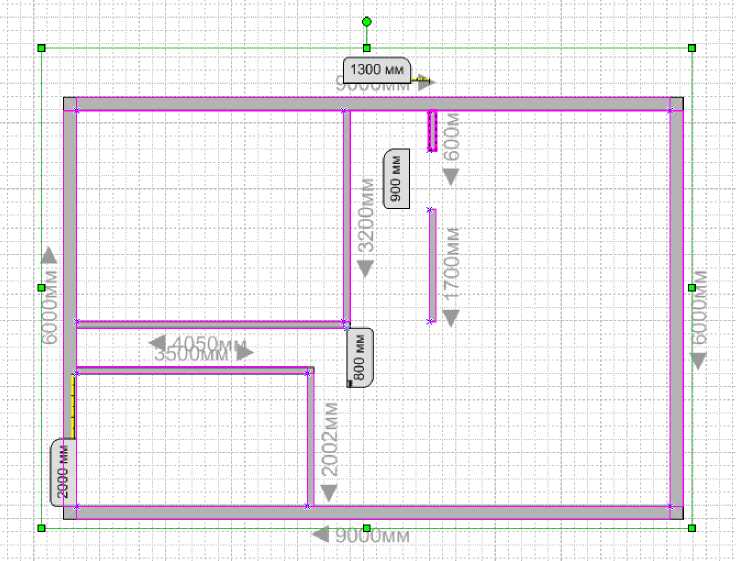
Добавим двери и окна
• Из набора элементов Структурные элементы перетяните фигуры дверей и окон на
стены.
Размеры дверей и окон установите с помощью маркеров (■ или ш) или панели Размер и
положение. Двери и окна будут автоматически повернуты для выравнивания по стене и
приклеены к ней. Они также будут иметь толщину стены и переместятся со стенами при
изменении их положения.
Размер входной двери ширина 700мм.
Размер межкомнатной двери ширина 600мм.
Окно в спальне и гостиной - 1500мм.
Окно в - 1500мм.
! Входную дверь поверните с помощью маркера вращения.